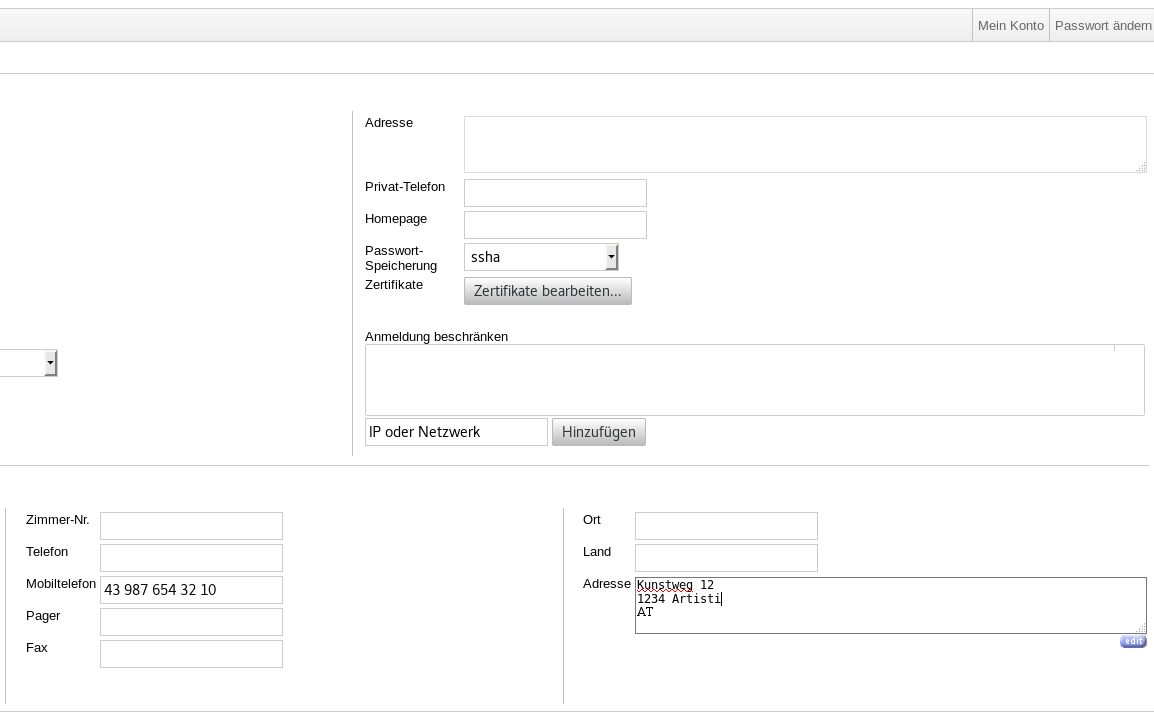|
Größe: 311
Kommentar:
|
Größe: 8704
Kommentar:
|
| Gelöschter Text ist auf diese Art markiert. | Hinzugefügter Text ist auf diese Art markiert. |
| Zeile 2: | Zeile 2: |
| GoSa ist unser Werkzeug zur Verwaltung von [[Account|Accounts/Konten]], Gruppen und Email-Adressen. | |
| Zeile 3: | Zeile 4: |
| GoSa ist unser Werkzeug zur Verwaltung von [[Account|Accounts]]. | <<TableOfContents>> |
| Zeile 6: | Zeile 7: |
| Einige der häufig zu erledigenden Dinge in GoSa sind hier beschrieben und mit Beispielbildern (Screenshots) erklärt. | |
| Zeile 8: | Zeile 10: |
| Zur Anmeldung richte Deinen Browser auf https://gosa.mur.at/gosa/, und gib Deinen '''Loginnamen (Benutzer*innennamen)''' sowie Dein Passwort ein, wie im Bild unten zu sehen. Die Anmeldung mit Deiner E-Mail-Adresse funktioniert hier '''nicht'''! | |
| Zeile 9: | Zeile 12: |
| Zur Anmeldung richte Deinen Browser auf https://gosa.mur.at/gosa/, und gib Deinen Loginnamen (Benutzer*innennamen) sowie Dein Passwort ein. | {{attachment:gosa-login-screen.png|GoSa login screen|width="800px"}} |
| Zeile 11: | Zeile 14: |
| {{attachment:gosa-login-screen.png}} | === Passwortänderung === Zur Änderung des Passwortes klickst Du rechts oben auf den Menüpunkt "Passwort ändern (change password)". Trage die geforderten Daten in die passenden Felder ein. Passwörter werden auf ihre Stärke überprüft, und sollten unbedingt eine Mischung aus Groß- und Kleinbuchstaben sowie Ziffern und Sonderzeichen enthalten. Die Passwort-Stärke zeigt an, für wie sicher der Algorithmus Dein neues Passwort hält. Bevor der Balken nicht grün ist, kannst Du das neue Passwort nicht setzen! '''Achtung!''' Sobald das neue Passwort gesetzt ist, solltest Du Deine Software (Email-Client, SSH-/SCP-Client, etc.) überprüfen. Normalerweise ist eine neues Passwort sofort aktiv! {{attachment:gosa-change-password.png|GoSa change password|width="800px"}} Zur Verdeutlichung der Funktionsweise des Stärkeindikators, hier ein paar Aufnahmen aus dem Prozess der Passwortänderung: Benutzerin beginnt mit wenigen Zeichen {{attachment:strength-25.png|password strength 25%|width="436px"}} Benutzerin fügt Großbuchstaben ein: {{attachment:strength-50.png|password strength 50%|width="436px"}} Benutzerin fügt eine Ziffer ein: {{attachment:strength-75.png|password strength 75%|width="436px"}} Benutzerin fügt Sonderzeichen ein und siehe da, alles im grünen Bereiche, das Passwort kann gesetzt werden: {{attachment:strength-100.png|password strength 100%|width="436px"}} === Änderungen von Systemeinstellungen === Unter dem Reiter "Posix" findest Du Einstellungen, die sich auf SSH/SCP und die Anmeldung am System beziehen. Du kannst hier beispielsweise Deine bevorzugte Shell für ''login.mur.at'' einstellen und Deine Gruppenzugehörigkeit überprüfen (ist vor allem für diejenigen interessant, die mehrere Webseiten editieren). '''Status''' informiert Dich über den Status Deines Accounts. Die Zahl in Klammern sagt Dir, wie lange (in Tagen) Dein Passwort noch gültig ist. {{attachment:gosa-posix.png|GoSa POSIX settings|width="800px"}} === Adressdaten aktualisieren === Die Adressdaten aus GoSa werden von uns überall verwendet, wo wir Deine Adresse brauchen (Rechnungen, eventuell Briefe, etc.). Daher ist es wichtig, dass Deine Adressdaten aktuell sind. Adressdaten bitte '''immer''' dreizeilig oder vierzeilig eintragen: {{{ Kunstweg 12 1234 Artograd AT oder c/o Jane Doe Kunstweg 12 1234 Artograd AT }}} Wenn du Stiege/Stock/Türnummer/TOP oder dergleichen angeben möchtest, dann bitte einfach so: {{{ Kunstweg 12/3/TOP 7 1234 Artograd AT }}} Es gibt zwei mögliche Felder, um Deine Adressdaten einzutragen: * Als Einzelmitglied reicht es, Deine Adresse rechts oben einzutragen. {{attachment:person.png|Adressen für Personen|width="50%"}} * Als Kontaktperson einer Organisation möchtest Du Briefpost meist nicht an Dich adressiert haben. Dann kannst Du die Adressdaten Deiner Organisation rechts unten eintragen: {{attachment:orga.png|Adressen für Orgas|width="50%"}} Wenn Du Kontaktperson für mehr als eine Organisation bist, '''und''' die Rechnungen an verschiedene Adressen gehen sollen, dann müssen wir die Adressen an anderer Stelle eintragen und Du musst uns das '''sagen'''. === Emailadressen konfigurieren === Nun ist es auch möglich, Emailadressen direkt in GOsa zu konfigurieren. '''Wichtig!''' Du solltest prinzipiell keine Adressen löschen! Wenn Du eine Adresse über einen längeren Zeitraum verwendet hast, dann ist sie wahrscheinlich anderen bekannt. Wenn Du sie nun löscht, kann sie von einer anderen Benutzerin beansprucht werden. Die kann nun potentiell Emails bekommen, die eigentlich an Dich gerichtet sind. Das ergibt ein Problem mit dem Datenschutz. Eine Ausnahme zu dieser Regel sind Adressen in einer Domain, die aufgelassen wurde. Du könntest z.B. für ein Projekt für einige Jahre eine spezielle Domain inklusive Emailadressen verwendet haben, aber irgendwann beschließen, diese Domain nicht mehr weiter zu beanspruchen. Dann kannst Du auch die dazugehörenden Adressen löschen, denn es kommt sowieso kein Email mehr an diese Adressen. Welche Adressen Du für Dich konfigurierst ist allein Dir überlassen. Bitte beachte folgende Dinge: * Als '''Alternative Adressen (Aliase)''' solltest Du nur Adressen eintragen, die potentiell auch bei unserem Mailserver ankommen. Das können sein: 1. Alle Adressen, die auf '''@mur.at''' enden. 2. Alle Adressen, die auf eine Subdomain (z.B. '''@beispiel.mur.at''') von mur.at die Du verwendest enden. 3. Alle Adressen, die auf eine Domain die Du registriert hast (z.B. '''@beispiel.at''') enden. Du musst uns nur einmal sagen, dass Du für diese Domain auch Email verwenden möchtest, und kannst dann selber Adressen vergeben. * Verwende keine Adressen, die anderen Benutzerinnen gehören könnten! * Wenn es eine Adresse bereits im System gibt, dann kannst Du diese nicht mehr verwenden. Beim Speichern wird das System einen Fehler anzeigen. Du kannst also nichts kaputt machen ;) ==== Persönliche Emailadressen ==== Deine persönlichen Adressen kannst Du über den Reiter '''Mail''' im GOsa konfigurieren. Deine '''Primäre Adresse''' wird automatisch vergeben und lautet immer '''Benutzerinnenname@mur.at'''. Die darf nicht verändert werden. Du kannst zwei verschiedene Einstellungen konfigurieren: * '''Alternative Adressen (Aliase)''' sind jene, unter denen Du auch erreichbar bist. Wenn Du hier eine Adresse hinzufügst, ist sie sofort verfügbar. * Mit '''Nachrichten weiterleiten an''' bestimmst Du, was mit eingehenden Emails passiert. Wünscht Du lokale Zustellung in Deine Mailbox, dann sollte dort mindestens ein Eintrag der Form '''Benutzerinnenname@mailbox.mur.at''' stehen. Wenn Du Deine Emails lieber an ein anderes Postfach (oder mehrere) weitergeleitet haben möchtest, dann trag hier die Adresse(n) ein. Auch beides ist möglich, also Weiterleitung und lokale Zustellung in Deine Mailbox. Die beiden Screenshots hier zeigen die Teile der Maileinstellungen, die für Dich bearbeitbar sind. {{attachment:maileinstellungen-gesperrt.png|Maileinstellungen gesperrt 100%|width="436px"}} Bevor Du Deine Emailadressen konfigurieren kannst, musst Du auf den Knopf '''Bearbeiten''' (rechts unten) klicken. {{attachment:maileinstellungen-offen.png|Maileinstellungen offen 100%|width="436px"}} So sieht GOsa aus, wenn Du Änderungen vornehmen kannst. Vergiss nicht, die Änderungen auch zu speichern.! == Vollkonfiguration == Seit GOsa für die gesamte Konfiguration der Email-Adressen verwendet wird, steht Mitgliedern die Vollkonfiguration '''aller''' über GOsa verfügbaren Objekte zur Verfügung. Das bedeutet Du (oder eine/mehrere von Dir genannte Person/en) kannst den Teil des LDAP-Verzeichnisses völlig eigenständig bearbeiten. === Möglichkeiten === * Anlegen und konfigurieren von Benutzerinnen ([[Account|Konten])). Vergabe von Email-Adressen. * Anlegen und konfigurieren von Gruppen. Einrichtung von Weiterleitungen und Mailverteilern. === Voraussetzungen === * Einschulung durch eine Mitarbeiterin des NOC (Dauer: ca. 1/2 Stunde) * Einholung von Nutzungsvereinbarungen für neue [[Account|Konten]] * Verantwortungsvoller Umgang mit Ressourcen * Einhaltung der hier beschriebenen Regeln === Regeln === 1. Jede Benutzerin die neu angelegt wird muss eine [[http://mur.at/pdf/formular-benutzerin.pdf|Nutzungsvereinbarung]] unterschreiben 1. Eine Person kann nur ein [[Account|Konto]] bei mur.at haben 1. [[Account|Konten]] werden nur an natürliche Personen vergeben 1. Ein [[Account|Konto]] darf nur von einer Person benutzt werden (keine Weitergabe von Passwörtern an Dritte) 2. Beim Anlegen eines Mailverteilers bitten wir Mailadressen wie office@ finanz@ abteilung@, etc für mur.at reserviert zu lassen, stattdessen name-office@ name-finanz@ name-abteilung@ anzulegen. Zum Beispiel dein Verein heisst Potzblitz, dann legst an: potzblitz-office@mur.at, potzblitz-finanz@mur.at, etc. ---- KategorieSupport |
Beschreibung
GoSa ist unser Werkzeug zur Verwaltung von Accounts/Konten, Gruppen und Email-Adressen.
Inhaltsverzeichnis
Anleitung
Einige der häufig zu erledigenden Dinge in GoSa sind hier beschrieben und mit Beispielbildern (Screenshots) erklärt.
Anmeldung
Zur Anmeldung richte Deinen Browser auf https://gosa.mur.at/gosa/, und gib Deinen Loginnamen (Benutzer*innennamen) sowie Dein Passwort ein, wie im Bild unten zu sehen. Die Anmeldung mit Deiner E-Mail-Adresse funktioniert hier nicht!
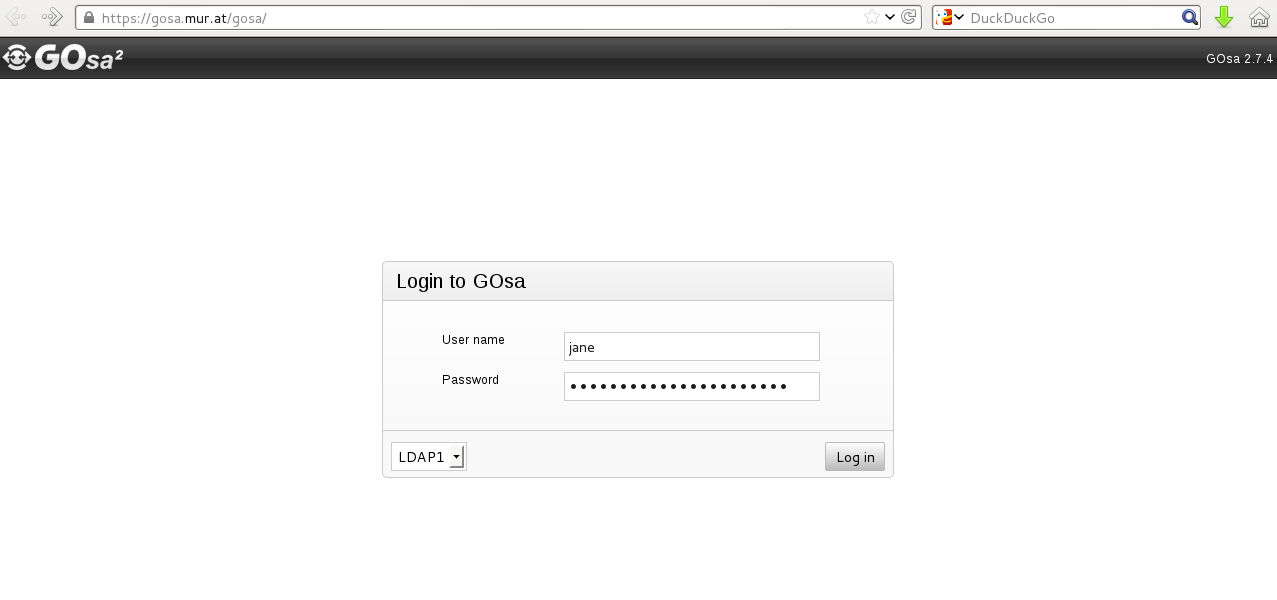
Passwortänderung
Zur Änderung des Passwortes klickst Du rechts oben auf den Menüpunkt "Passwort ändern (change password)". Trage die geforderten Daten in die passenden Felder ein. Passwörter werden auf ihre Stärke überprüft, und sollten unbedingt eine Mischung aus Groß- und Kleinbuchstaben sowie Ziffern und Sonderzeichen enthalten. Die Passwort-Stärke zeigt an, für wie sicher der Algorithmus Dein neues Passwort hält. Bevor der Balken nicht grün ist, kannst Du das neue Passwort nicht setzen!
Achtung! Sobald das neue Passwort gesetzt ist, solltest Du Deine Software (Email-Client, SSH-/SCP-Client, etc.) überprüfen. Normalerweise ist eine neues Passwort sofort aktiv!
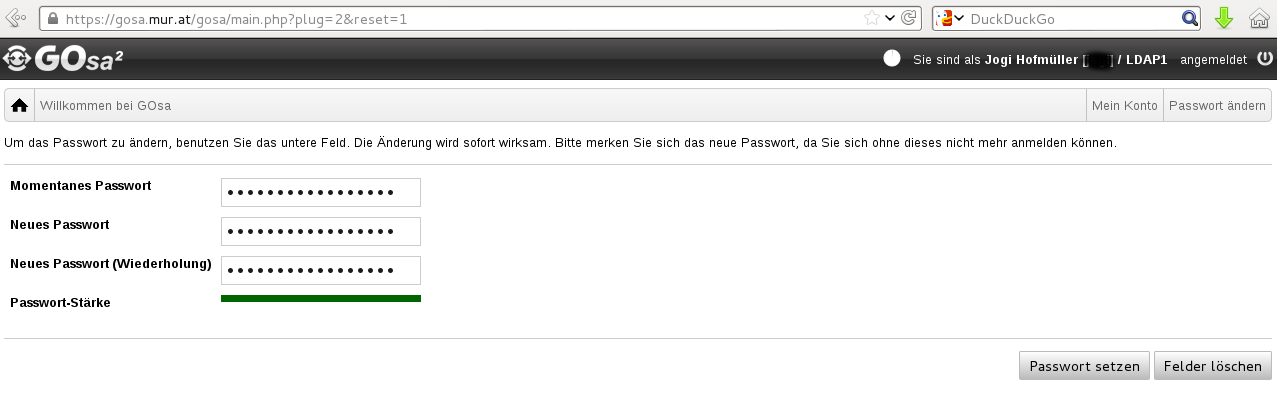
Zur Verdeutlichung der Funktionsweise des Stärkeindikators, hier ein paar Aufnahmen aus dem Prozess der Passwortänderung:
Benutzerin beginnt mit wenigen Zeichen
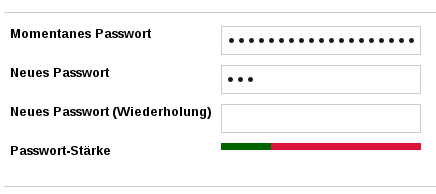
Benutzerin fügt Großbuchstaben ein:

Benutzerin fügt eine Ziffer ein:

Benutzerin fügt Sonderzeichen ein und siehe da, alles im grünen Bereiche, das Passwort kann gesetzt werden:
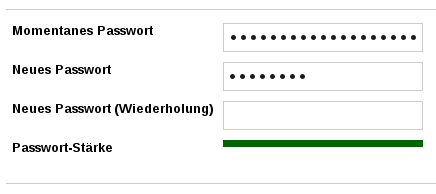
Änderungen von Systemeinstellungen
Unter dem Reiter "Posix" findest Du Einstellungen, die sich auf SSH/SCP und die Anmeldung am System beziehen. Du kannst hier beispielsweise Deine bevorzugte Shell für login.mur.at einstellen und Deine Gruppenzugehörigkeit überprüfen (ist vor allem für diejenigen interessant, die mehrere Webseiten editieren).
Status informiert Dich über den Status Deines Accounts. Die Zahl in Klammern sagt Dir, wie lange (in Tagen) Dein Passwort noch gültig ist.
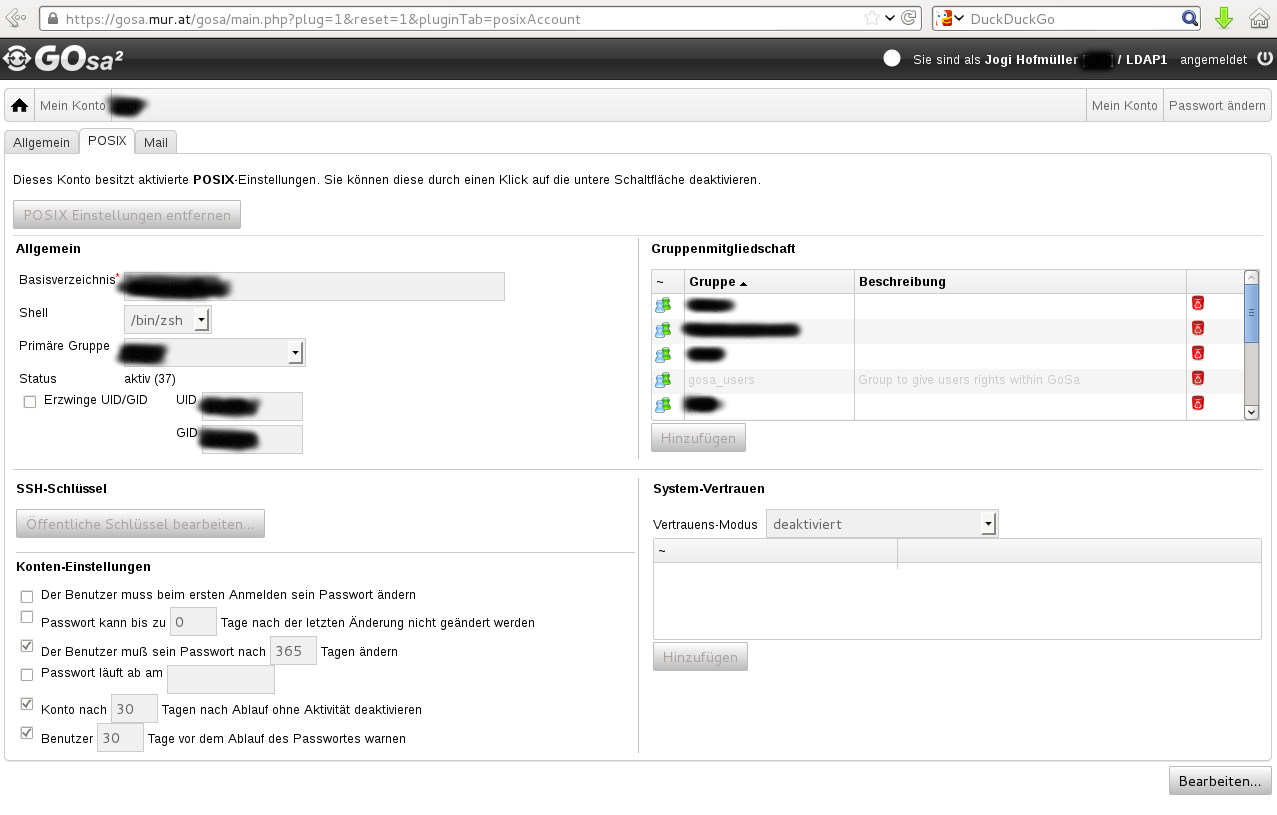
Adressdaten aktualisieren
Die Adressdaten aus GoSa werden von uns überall verwendet, wo wir Deine Adresse brauchen (Rechnungen, eventuell Briefe, etc.). Daher ist es wichtig, dass Deine Adressdaten aktuell sind. Adressdaten bitte immer dreizeilig oder vierzeilig eintragen:
Kunstweg 12 1234 Artograd AT oder c/o Jane Doe Kunstweg 12 1234 Artograd AT
Wenn du Stiege/Stock/Türnummer/TOP oder dergleichen angeben möchtest, dann bitte einfach so:
Kunstweg 12/3/TOP 7 1234 Artograd AT
Es gibt zwei mögliche Felder, um Deine Adressdaten einzutragen:
- Als Einzelmitglied reicht es, Deine Adresse rechts oben einzutragen.
- Als Kontaktperson einer Organisation möchtest Du Briefpost meist nicht an Dich adressiert haben. Dann kannst Du die Adressdaten Deiner Organisation rechts unten eintragen:
Wenn Du Kontaktperson für mehr als eine Organisation bist, und die Rechnungen an verschiedene Adressen gehen sollen, dann müssen wir die Adressen an anderer Stelle eintragen und Du musst uns das sagen.
Emailadressen konfigurieren
Nun ist es auch möglich, Emailadressen direkt in GOsa zu konfigurieren.
Wichtig! Du solltest prinzipiell keine Adressen löschen! Wenn Du eine Adresse über einen längeren Zeitraum verwendet hast, dann ist sie wahrscheinlich anderen bekannt. Wenn Du sie nun löscht, kann sie von einer anderen Benutzerin beansprucht werden. Die kann nun potentiell Emails bekommen, die eigentlich an Dich gerichtet sind. Das ergibt ein Problem mit dem Datenschutz.
Eine Ausnahme zu dieser Regel sind Adressen in einer Domain, die aufgelassen wurde. Du könntest z.B. für ein Projekt für einige Jahre eine spezielle Domain inklusive Emailadressen verwendet haben, aber irgendwann beschließen, diese Domain nicht mehr weiter zu beanspruchen. Dann kannst Du auch die dazugehörenden Adressen löschen, denn es kommt sowieso kein Email mehr an diese Adressen.
Welche Adressen Du für Dich konfigurierst ist allein Dir überlassen. Bitte beachte folgende Dinge:
Als Alternative Adressen (Aliase) solltest Du nur Adressen eintragen, die potentiell auch bei unserem Mailserver ankommen. Das können sein:
Alle Adressen, die auf @mur.at enden.
Alle Adressen, die auf eine Subdomain (z.B. @beispiel.mur.at) von mur.at die Du verwendest enden.
Alle Adressen, die auf eine Domain die Du registriert hast (z.B. @beispiel.at) enden. Du musst uns nur einmal sagen, dass Du für diese Domain auch Email verwenden möchtest, und kannst dann selber Adressen vergeben.
- Verwende keine Adressen, die anderen Benutzerinnen gehören könnten!
Wenn es eine Adresse bereits im System gibt, dann kannst Du diese nicht mehr verwenden. Beim Speichern wird das System einen Fehler anzeigen. Du kannst also nichts kaputt machen

Persönliche Emailadressen
Deine persönlichen Adressen kannst Du über den Reiter Mail im GOsa konfigurieren. Deine Primäre Adresse wird automatisch vergeben und lautet immer Benutzerinnenname@mur.at. Die darf nicht verändert werden. Du kannst zwei verschiedene Einstellungen konfigurieren:
Alternative Adressen (Aliase) sind jene, unter denen Du auch erreichbar bist. Wenn Du hier eine Adresse hinzufügst, ist sie sofort verfügbar.
Mit Nachrichten weiterleiten an bestimmst Du, was mit eingehenden Emails passiert. Wünscht Du lokale Zustellung in Deine Mailbox, dann sollte dort mindestens ein Eintrag der Form Benutzerinnenname@mailbox.mur.at stehen. Wenn Du Deine Emails lieber an ein anderes Postfach (oder mehrere) weitergeleitet haben möchtest, dann trag hier die Adresse(n) ein. Auch beides ist möglich, also Weiterleitung und lokale Zustellung in Deine Mailbox.
Die beiden Screenshots hier zeigen die Teile der Maileinstellungen, die für Dich bearbeitbar sind.
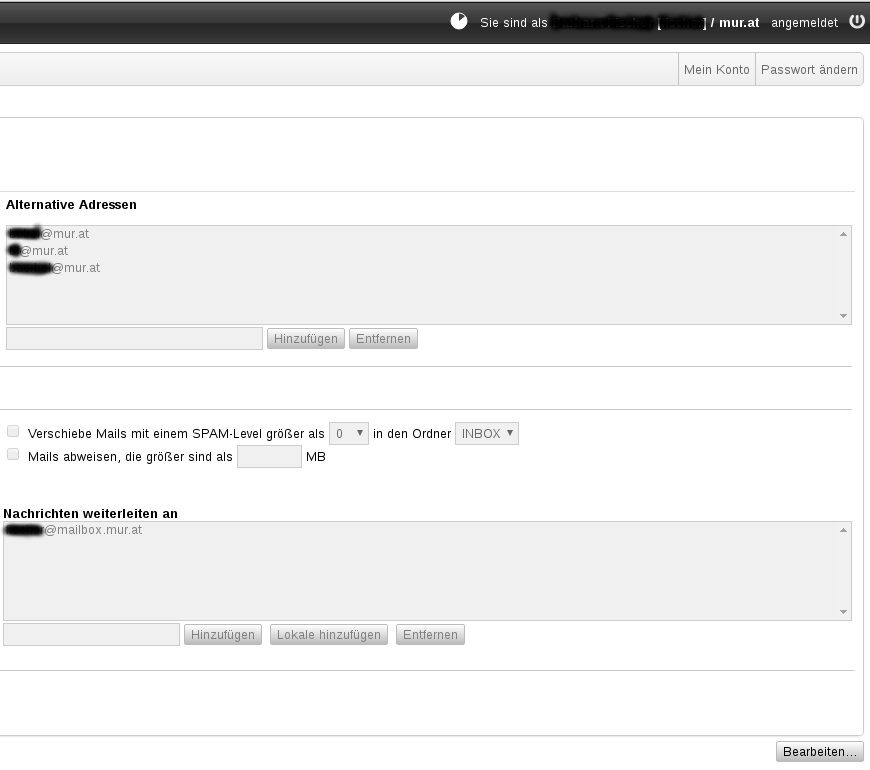
Bevor Du Deine Emailadressen konfigurieren kannst, musst Du auf den Knopf Bearbeiten (rechts unten) klicken.
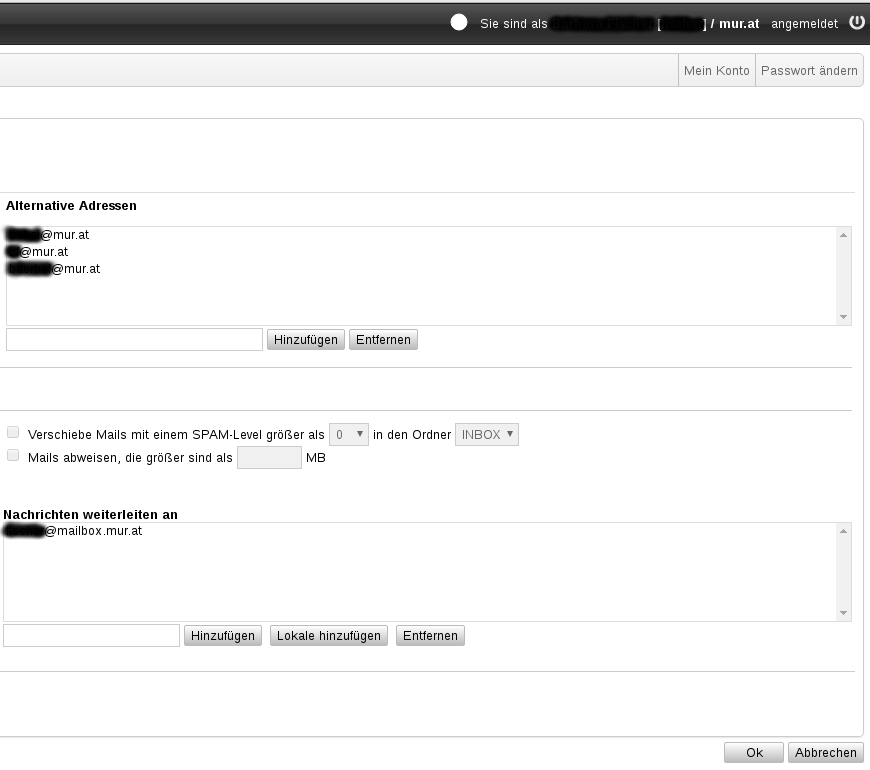
So sieht GOsa aus, wenn Du Änderungen vornehmen kannst. Vergiss nicht, die Änderungen auch zu speichern.!
Vollkonfiguration
Seit GOsa für die gesamte Konfiguration der Email-Adressen verwendet wird, steht Mitgliedern die Vollkonfiguration aller über GOsa verfügbaren Objekte zur Verfügung. Das bedeutet Du (oder eine/mehrere von Dir genannte Person/en) kannst den Teil des LDAP-Verzeichnisses völlig eigenständig bearbeiten.
Möglichkeiten
- Anlegen und konfigurieren von Benutzerinnen ([[Account|Konten])). Vergabe von Email-Adressen.
- Anlegen und konfigurieren von Gruppen. Einrichtung von Weiterleitungen und Mailverteilern.
Voraussetzungen
- Einschulung durch eine Mitarbeiterin des NOC (Dauer: ca. 1/2 Stunde)
Einholung von Nutzungsvereinbarungen für neue Konten
- Verantwortungsvoller Umgang mit Ressourcen
- Einhaltung der hier beschriebenen Regeln
Regeln
Jede Benutzerin die neu angelegt wird muss eine Nutzungsvereinbarung unterschreiben
Eine Person kann nur ein Konto bei mur.at haben
Konten werden nur an natürliche Personen vergeben
Ein Konto darf nur von einer Person benutzt werden (keine Weitergabe von Passwörtern an Dritte)
Beim Anlegen eines Mailverteilers bitten wir Mailadressen wie office@ finanz@ abteilung@, etc für mur.at reserviert zu lassen, stattdessen name-office@ name-finanz@ name-abteilung@ anzulegen. Zum Beispiel dein Verein heisst Potzblitz, dann legst an: potzblitz-office@mur.at, potzblitz-finanz@mur.at, etc.